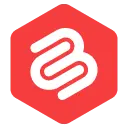도메인 이름을 구입했습니다. 이제 어떻게 합니까? (할 일 목록)
게시 됨: 2022-01-29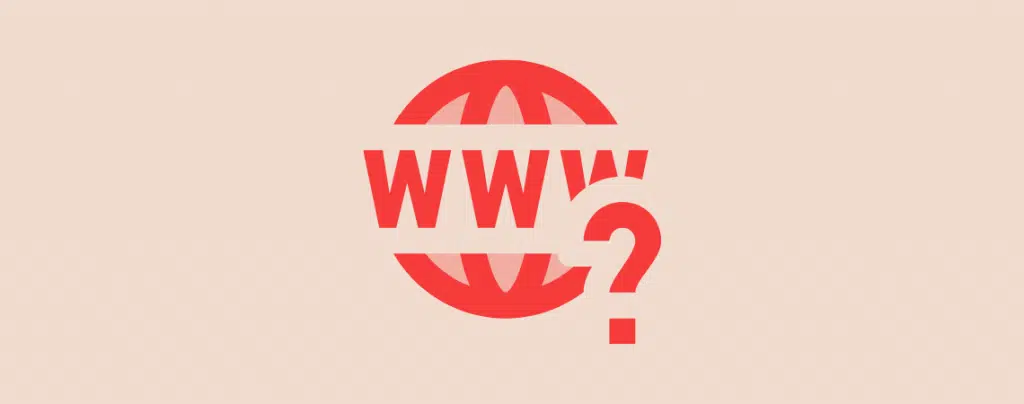
그래서 방금 도메인 이름을 구입했습니다. 이제 뭐?
지금이 도메인 이름을 구입한 시기라면 해야 할 모든 일에 압도될 수 있습니다.
하지만 그렇게 어렵지는 않습니다. 기술적인 지식이 있건 없건 간에 도메인 구매 후 다음 단계로 쉽게 따라갈 수 있습니다.
이 기사에서는 도메인 이름을 구입한 후 해야 할 여러 가지 작업을 안내합니다. 문제없이 구현할 수 있도록 각 단계를 자세히 설명하겠습니다.
이 기사를 마치면 새로 구입한 도메인으로 무엇을 해야 하고 웹사이트를 시작하고 실행하는 방법을 알게 될 것입니다.
- 도메인 구매 후 해야 할 일
- 1. 웹 호스팅 계획 받기
- 2. 도메인과 호스팅 연결
- 3. 워드프레스 설치
- 4. 테마 및 필수 플러그인 설치
- 5. 도메인별 이메일 주소 받기
- 6. 소셜 미디어 계정 보호
- 7. 구글 애널리틱스와 서치 콘솔 추가
시작하자.
도메인 구매 후 해야 할 일
도메인을 구입한 후 할 수 있는 일은 많지만 웹사이트를 설정하기 위해 거쳐야 하는 몇 가지 필수 단계는 다음과 같습니다.
1. 웹 호스팅 계획 받기
도메인을 구입한 후 따라야 할 첫 번째이자 가장 중요한 단계는 웹 호스팅 계획을 구입하는 것입니다.
도메인은 인터넷상의 주소입니다. 그리고 호스팅은 모든 정보와 데이터를 저장하는 상점과 같습니다. 서버의 저장 공간으로 생각하십시오.
웹사이트를 시작하고 실행하려면 웹사이트 데이터를 저장할 웹 호스팅이 필요합니다.
수백(아마도 수천) 호스팅 제공업체가 있습니다. 일부는 좋은 반면 다른 일부는 그렇지 않습니다.
그렇기 때문에 올바른 웹 호스팅 계획을 선택하는 것이 중요합니다. 잘못된 웹 호스팅 계획을 선택하면 웹 사이트 로딩 속도가 느려지고 웹 사이트가 자주 다운되고 기타 여러 문제가 발생하는 등 웹 사이트에 문제가 발생할 수 있습니다.
저렴한 가격에 훌륭한 서비스를 제공하는 인기 있는 호스팅 제공업체이기 때문에 저는 개인적으로 Bluehost 를 사용하고 모든 독자에게 추천합니다.
Bluehost에서 호스팅한 웹사이트에는 문제나 오류가 발생하지 않습니다. 그들은 버터처럼 부드럽게 작동하며 기술적 유지 보수가 필요하지 않습니다.
Bluehost의 가장 좋은 점을 알고 싶으십니까?
가격은 한 달에 $2.99부터 시작하며 트래픽이 적절하거나 좋은 웹사이트를 처리하기에 충분합니다.
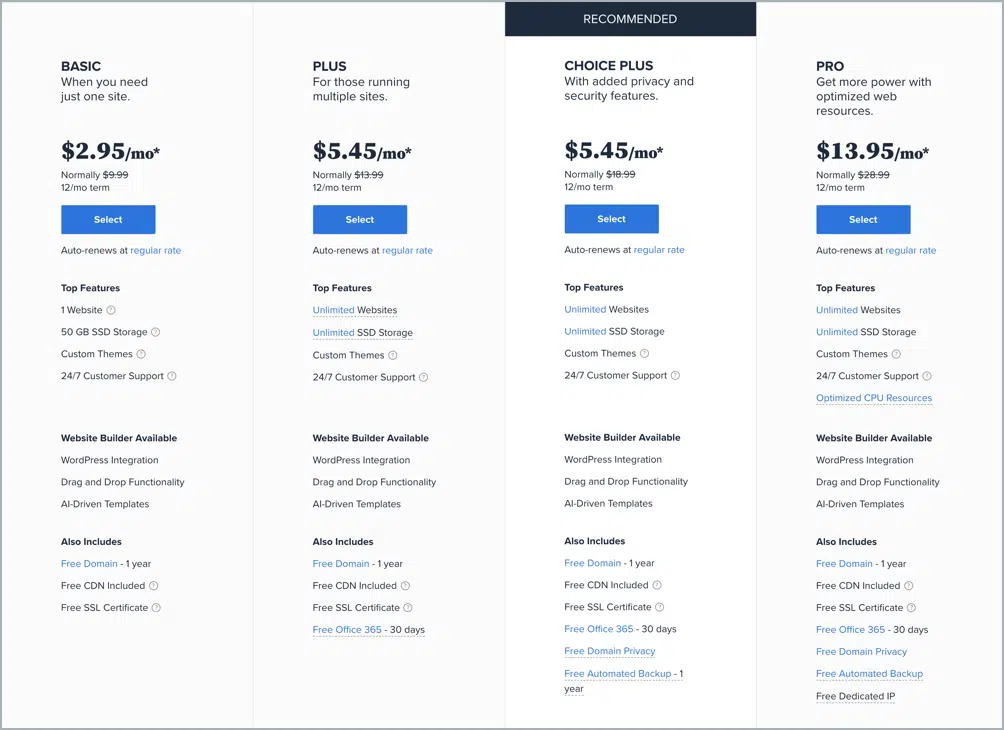
요구 사항이 일반 웹 사이트보다 높은 경우 다른 Bluehost 계획을 탐색할 수 있습니다. Bluehost와 그 계획을 살펴보려면 아래 버튼을 클릭하십시오.
2. 도메인과 호스팅 연결
웹 호스팅을 구매했다면 이제 도메인을 호스팅에 연결할 차례입니다. 복잡한 작업처럼 들리지만 그렇지 않습니다. 5분도 채 걸리지 않습니다.
도메인을 호스팅에 연결하는 단계를 안내해 드리겠습니다.
- 도메인을 구입한 곳에서 도메인 등록 기관에 로그인합니다.
- 도메인 등록 기관에서 네임서버 설정을 찾습니다. 대시보드의 DNS 관리 옵션에서 이 설정을 찾을 수 있습니다.
- 네임서버 설정 페이지에서 네임서버를 추가하는 옵션을 찾을 수 있습니다. 다음 두 개의 네임서버를 추가합니다.
- ns1.bluehost.com
- ns2.bluehost.com
- 설정을 저장하면 완료됩니다.
위의 단계에 따라 도메인을 호스팅에 연결했습니다. 이것이 어떻게 작동하는지 설명하기 위해 Bluehost의 네임서버를 도메인에 추가함으로써 기본적으로 도메인 이름이 호스팅을 가리키도록 하는 지침을 추가했습니다.
도메인 이름 설정이 전파되는 데 약 24-48시간이 걸릴 수 있으므로 도메인이 사이트를 가리키지 않더라도 걱정하지 마십시오.
3. 워드프레스 설치
WordPress는 사이트를 쉽게 관리하고 실행할 수 있도록 도와주는 CMS(콘텐츠 관리 플랫폼)입니다.
기본적으로 페이지를 만들고, 사이트를 디자인하고, 다양한 기능을 웹사이트에 추가하는 등의 작업을 수행할 수 있는 소프트웨어입니다.
WordPress는 모든 사이트에 완벽한 무료 오픈 소스 소프트웨어입니다. 레스토랑을 위한 웹사이트를 설정하거나 전자 상거래 상점을 운영하려는 경우 WordPress가 최선입니다!
WordPress에 대한 미친 사실을 알고 싶으십니까? 여기 있습니다:
WordPress는 현재 인터넷에 있는 모든 웹사이트의 43% 이상을 차지합니다!
웹사이트에 WordPress를 설치하는 데 1분도 채 걸리지 않습니다. Bluehost에는 클릭 한 번으로 WordPress를 설치할 수 있는 사용자 친화적인 대시보드가 있기 때문입니다.
다음은 Bluehost에 WordPress를 설치하는 단계입니다.
- Bluehost 대시보드인 My Bluehost로 이동합니다.
- 이 페이지에서 테마를 선택하라는 메시지가 표시됩니다. 원하는 테마를 선택하되 나중에 변경할 수 있으므로 크게 스트레스 받지 마십시오.
- 테마를 선택한 후 건물 시작 버튼을 클릭합니다. 그러면 웹 사이트에 WordPress가 자동으로 설치됩니다.
- 설치가 완료되면 다음과 같은 WordPress 대시보드로 리디렉션됩니다.
축하합니다! 웹사이트에 WordPress를 성공적으로 설치했습니다.
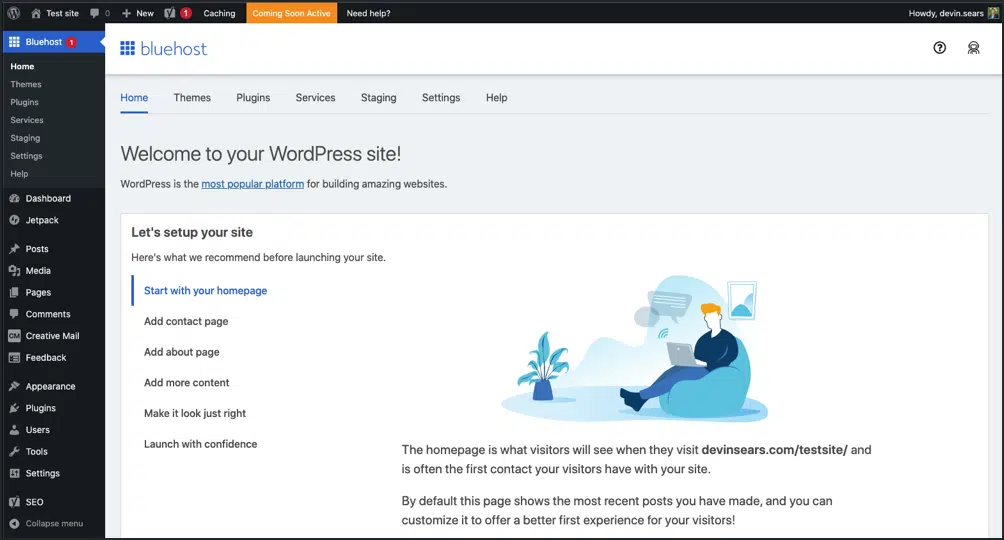
그러나 우리는 거기에 절반 밖에 없습니다. 웹 사이트가 완전히 준비되기 전에 따라야 할 몇 가지 단계가 더 있습니다.
4. 테마 및 필수 플러그인 설치
웹사이트를 준비하는 다음 단계는 테마와 필수 플러그인을 설치하는 것입니다. 플러그인을 사용하기 전에 먼저 테마에 대해 이야기하겠습니다.
간단히 말해서 테마는 웹사이트의 모양과 느낌을 결정짓는 템플릿입니다. 휴대폰의 모양을 변경하기 위해 휴대폰에 배경 화면을 설정하는 것처럼 WordPress 사이트에는 테마가 필요합니다.
만들고자 하는 웹사이트 유형에 따라 다양한 테마를 설치할 수 있습니다. 블로그, 포트폴리오, 전자 상거래 상점 등에 대한 테마가 있습니다. 그리고 모든 종류의 페이지에 대한 디자인이 있는 다목적 테마가 있습니다.
MyThemeShop, StudioPress, Elegant Themes 등과 같은 좋은 테마를 찾을 수 있는 마켓플레이스가 많이 있습니다.
최고의 WordPress 테마를 제공하므로 이 마켓플레이스에서 테마를 탐색할 수 있습니다.
테마를 선택했으면 설치해야 합니다. 테마를 설치하는 단계는 다음과 같습니다.
WordPress 대시보드에서 모양 > 테마 로 이동합니다.
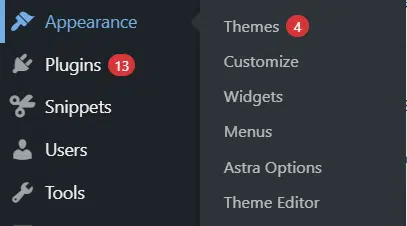
이 페이지에서 새로 추가 버튼을 클릭합니다.
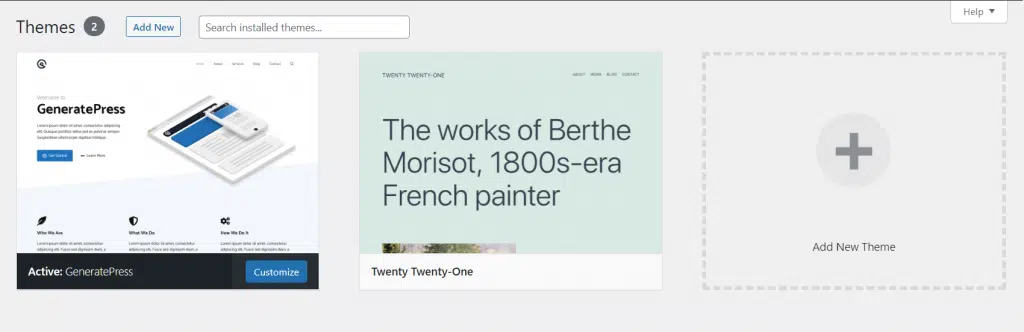
설치할 인기 있는 테마가 있는 페이지를 로드합니다. 하지만 이미 테마를 구매하고 다운로드했다면 상단의 테마 업로드 버튼을 클릭하세요.
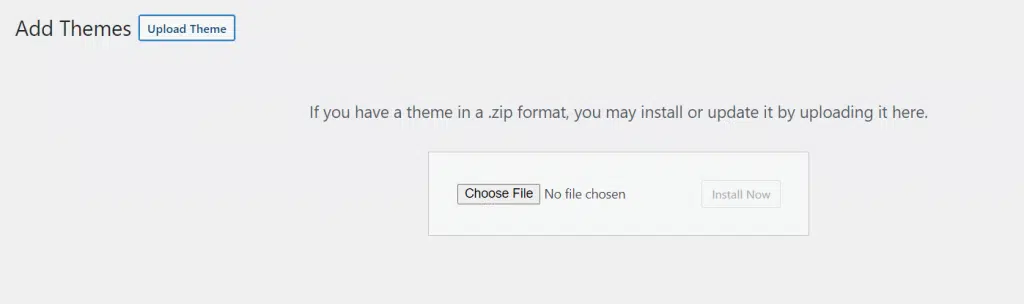
테마의 .zip 파일을 선택하고 지금 설치 버튼을 클릭합니다.
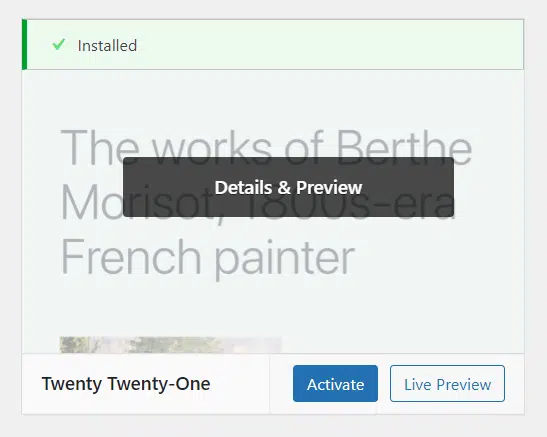
설치가 완료되면 활성화 버튼을 클릭하면 웹사이트에서 테마가 활성화됩니다.
테마를 설치했으므로 이제 플러그인으로 이동해 보겠습니다.
간단히 말해서 플러그인은 웹사이트에 설치되어 특정 기능을 수행하는 앱입니다. 그들은 우리 휴대폰의 계산기 앱, 캘린더 앱, 파일 관리자 앱과 같은 방식으로 작동합니다.
웹사이트 속도 최적화, SEO, 온라인 스토어, 페이지 디자인 등과 같은 다양한 목적을 위한 플러그인이 있습니다.
플러그인을 설치하려면 WordPress 대시보드에서 플러그인 > 새 추가 페이지로 이동합니다. 이 페이지에서는 웹사이트에서 인기 있고 권장되는 플러그인을 찾을 수 있습니다.
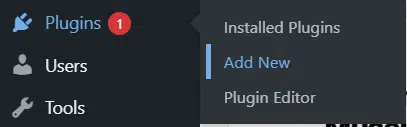
이 페이지에서 플러그인을 검색하여 직접 설치하거나 타사 웹사이트에서 플러그인을 다운로드하여 테마에 대해 했던 것처럼 업로드할 수 있습니다.
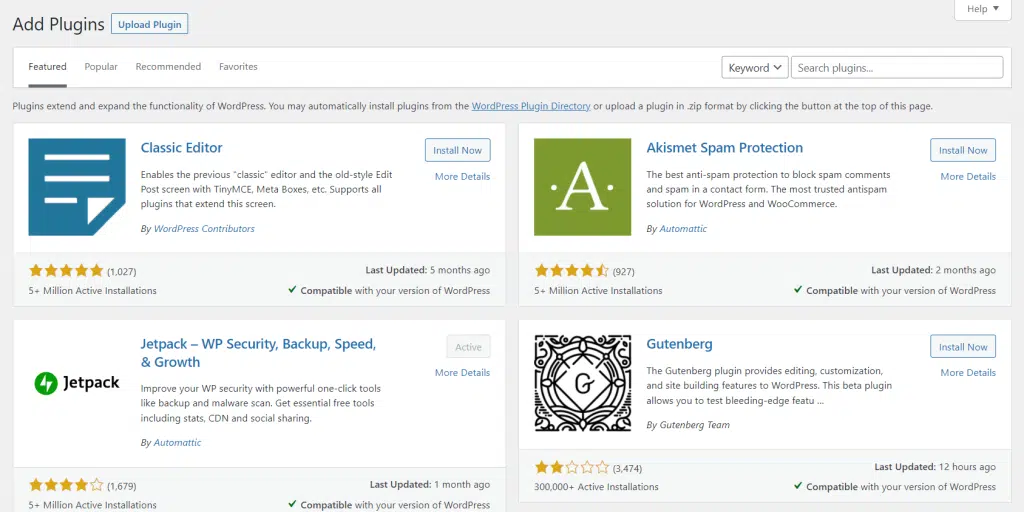
그러나 무작위로 수십 개의 플러그인을 설치하지 마십시오. 목적이 있고 웹사이트에서 사용하는 것만 설치하십시오.
다음은 웹사이트에 설치할 수 있는 몇 가지 필수 플러그인입니다.
- RankMath – WordPress용 SEO 플러그인
- Ultimate Blocks – 블로그 게시물 디자인용
- WPRocket – 웹사이트 속도 최적화용
- Wordfence Security – WordPress용 보안 및 유지 관리 플러그인
- WPForms – 웹사이트에서 연락처 양식을 생성합니다.
- Elementor – WordPress용 드래그 앤 드롭 페이지 빌더.
- WP Table Builder – 아름답고 반응이 빠른 테이블을 만듭니다.
이것들은 설치할 수 있는 몇 가지 필수 플러그인이지만 웹사이트 유형에 따라 더 많이 필요할 수 있습니다.
5. 도메인별 이메일 주소 받기
[email protected]과 같은 이메일 주소를 원하십니까?
이제 자신의 도메인 이름을 가질 수 있습니다!
전문적인 이메일 주소를 갖는 것은 귀하의 비즈니스에 매우 유용할 수 있습니다. 그것은 당신이 진정한 사람으로 보이도록 도와주고 신뢰를 증가시킵니다.
고유한 도메인별 이메일 주소를 만들려면 Bluehost 대시보드로 이동하여 이메일 및 사무실 을 클릭하십시오.
자신의 업무용 이메일 주소를 만들 수 있는 이메일 관리 페이지로 리디렉션됩니다.
이메일을 만드는 동안 이메일의 사용자 이름과 비밀번호를 입력하라는 메시지가 표시됩니다. 선택한 사용자 이름과 비밀번호는 계정의 이메일에 액세스하는 데 필요하므로 기억해 두십시오.
모든 정보를 입력하면 업무용 이메일 주소가 생성됩니다. 이제 이 이메일 주소로 이메일을 보내고 받을 수 있습니다.
한 단계 더 나아가 비즈니스 이메일을 Gmail 계정에 연결할 수도 있습니다. 이렇게 하면 모든 비즈니스 이메일이 Gmail로 직접 전송되므로 비즈니스 이메일 계정에 로그인할 필요가 없습니다.
6. 소셜 미디어 계정 보호
마음에 드는 도메인 이름을 구입하셨죠? 이 이름을 사용하여 비즈니스를 만들고 싶기 때문일 수 있습니다.
따라서 누구도 이 이름을 사용하여 소셜 미디어 계정을 도용하지 못하게 하십시오. 이 이름을 사용하여 다양한 플랫폼에서 소셜 미디어 계정을 만드는 것이 중요합니다.
한 번 다른 사람이 사용하면 사용자 이름을 다시 복구하기 어렵기 때문입니다.
따라서 Twitter, Facebook, Instagram, Pinterest, TikTok 및 비즈니스 존재를 원하는 기타 플랫폼과 같은 다양한 플랫폼에서 계정을 만드십시오.
한 가지 유용한 팁은 일관성을 유지하기 위해 모든 플랫폼에서 동일한 사용자 이름을 사용하는 것입니다. 보기에도 좋고 청중이 다양한 플랫폼에서 쉽게 찾을 수 있습니다.
소셜 미디어 핸들 검사기와 같은 도구를 사용하여 다른 플랫폼에서 사용자 이름을 사용할 수 있는지 확인할 수 있습니다. 이렇게 하면 각 플랫폼을 하나씩 확인할 필요가 없습니다.
7. 구글 애널리틱스와 서치 콘솔 추가
도메인 이름을 구매한 후 할 일의 마지막 항목은 웹사이트를 Google Analytics 및 Search Console에 추가하는 것입니다.
웹사이트를 Google 검색 엔진에 나열하거나 색인을 생성하려면 실제로 웹사이트를 Google에 제출해야 합니다.
이는 Google이 매일 수십억 개의 페이지를 크롤링하고 색인을 생성하기 때문입니다. 그리고 귀하와 같은 새로운 사이트의 경우 귀하가 알리지 않는 한 Google은 사이트가 존재하는지조차 알지 못합니다.
이것이 그들이 Google Search Console을 구축한 이유입니다.
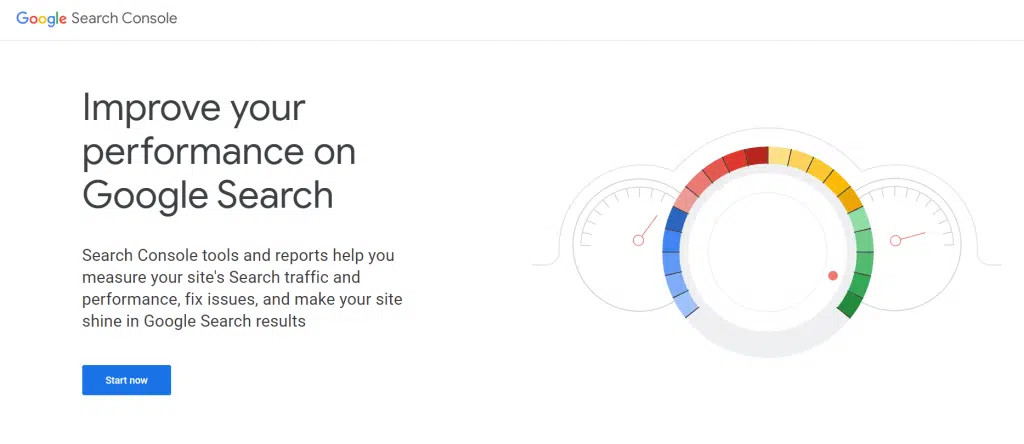
Google Search Console을 사용하면 웹사이트를 검색 엔진에 제출할 수 있을 뿐만 아니라 웹사이트에 대한 다른 정보도 볼 수 있습니다.
404 오류, 중복 콘텐츠, 서버 오류 및 웹 사이트의 기타 문제를 보여줍니다.
웹사이트를 운영하는 경우 Google Search Console은 절대적으로 필요합니다.
Search Console에서 계정을 설정하는 것은 매우 간단합니다. 계정에 가입하고 웹사이트를 추가하고 제출하기만 하면 됩니다.
웹사이트를 제출한 후에는 웹사이트 소유권을 확인해야 합니다. Search Console은 소유권 확인을 위한 다양한 옵션을 제공합니다.
웹사이트에 코드를 추가하거나, 파일을 업로드하거나, 도메인 소유권을 확인할 수 있습니다. 모든 방법을 사용할 수 있습니다. 개인적으로 웹사이트에 코드를 추가하는 것이 가장 빠르기 때문에 선호합니다.
모든 웹사이트 소유자에게 매우 필수적인 또 다른 도구는 Google Analytics입니다.
이름에서 알 수 있듯이 Google Analytics는 인터넷에서 웹사이트의 성능을 보여주는 도구입니다.
웹사이트에 대한 통계를 광범위하게 보여줍니다. 그리고 광범위하게 말하면 정말 상세한 통계를 의미합니다.
얼마나 많은 사람들이 웹사이트를 방문했는지, 어디에서 왔는지, 어떤 기기를 사용하고 있는지, 웹사이트에 머문 시간, 방문한 페이지 등을 확인할 수 있습니다.
웹사이트의 성능과 웹사이트 개선을 위해 할 수 있는 모든 것을 보여주기 때문에 웹사이트 소유자에게는 성배입니다.
Google Analytics 계정을 만드는 것은 매우 간단하며 Search Console과 유사합니다. 웹사이트를 추가하고 소유권을 확인합니다.
Google Search Console과 Google Analytics는 모두 무료로 사용할 수 있습니다. 매우 고급 도구이지만 배우기 매우 쉽습니다.
이러한 도구를 배우고 작동 방식을 이해하기 위한 많은 자습서와 비디오를 찾을 수 있습니다.
결론
이것이 도메인을 구입한 후 해야 할 일의 목록입니다. 웹 사이트를 설정하고 준비하는 것이 매우 어렵다고 생각해야 합니다.
그러나 그것은 정말로 아닙니다. 위에서 언급한 단계를 수행하기 위해 광범위한 기술 지식이 필요하지 않습니다.
위의 단계를 통해 웹사이트를 성공적으로 설정한 것입니다. 물론 이것이 당신이 해야 할 전부는 아닙니다.
웹사이트를 운영하기 시작하면 나중에 해야 할 일을 많이 발견하게 될 것입니다. 그러나 이 목록에서 논의한 단계는 만들고 있는 웹 사이트의 종류에 관계없이 따라야 하는 가장 필수적인 단계 중 일부입니다.
기사에 언급된 단계와 관련하여 질문이나 의심이 있는 경우 아래 의견에 자유롭게 질문하십시오.
귀하의 모든 질문과 질문에 최대한 빨리 답변해 드리겠습니다.